| 本栏目:【PhotoShop教程】 | 内容为:Photoshop图片处理:素描处理步骤 |
原照片和最终效果见下图。

原图

素描效果
1.在PHOTOSHOP CS中打开照片,按Ctrl-J键复制背景图层到图层1,然后按Shift-Ctrl-U将图层1去色。
2.在菜单栏里选“图像\调整\色阶”,在对话框中调节高光,中间调,暗部滑块,以增加图像亮度和反差,这样效果会好一些。接着,按Ctrl-J再复制一个图层,为图层1副本。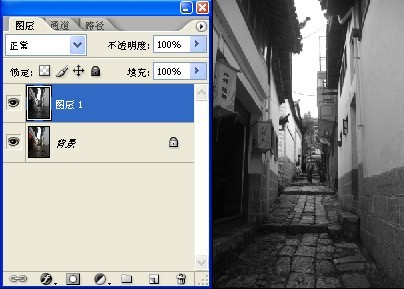
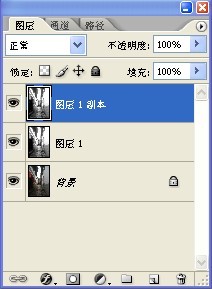
3.按Ctrl-I使之反相,把新图层变为负片效果。转到图层调板,把该图层的混合模式从“正常”修改为“颜色减淡”,图片基本上是白色(下一步将会恢复)。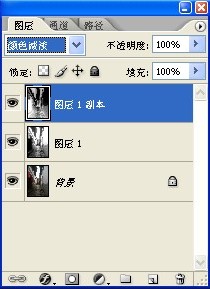

[1]
[上一篇:Photoshop提高:晶莹剔透水珠效果
] |
| [下一篇:Photoshop图片处理:邮票效果制作 ] |

